U盘属于便携式存储设备,使用率较好,但是恰恰也是存储设备中比较如易出问题的一种,硬件出问题后普通使用者是无法进行恢复的,所以今天我们讲的是出现软件故障后的数据提取。
U盘属于便携式存储设备,使用率较好,但是恰恰也是存储设备中比较如易出问题的一种,硬件出问题后普通使用者是无法进行恢复的,所以今天我们讲的是出现软件故障后的数据提取。

U盘经常出现的逻辑故障表现如下:
1,提示这个U盘文件目录损坏,这是由于文件分配表出错。
2,提示U盘的分区未被格式化并询问是否进行格式化操作。
3,打开U盘盘符显示这个U盘分区为RAW格式。
4,误删除误格式化造成的数据丢失。

U盘出现逻辑故障问题后要注意的事项
1,千万不要使用CHKDSK命令去修复。
2,如果系统提示错误询问是否进行修复,请提否跳过。
3,提示未格式化,请不要进行格式化操作。

U盘出问题以后建议使用的数据恢复工具
个人建议使用R-STUDIO5.4以上版本,并且不管是报任何错误,都可以直接点击右键进行全盘扫描,毕竟U盘目前来讲容量都不是太大,扫描时间还是可以接受的。
而且R-STUDIO这个恢复数据工具对于误删,误格式化,文件类型专项恢复的效果都是非常不错的,如果大家碰到以上故障,可以下载一个注册确解版尝试一下,最好下一个中文版的。

在选择恢复出来的结果时,我们怎么来看恢复结果
1,选择需要恢复的物理磁盘或是逻辑分区,最好是选择逻辑分区进行扫描,效果会好一些。
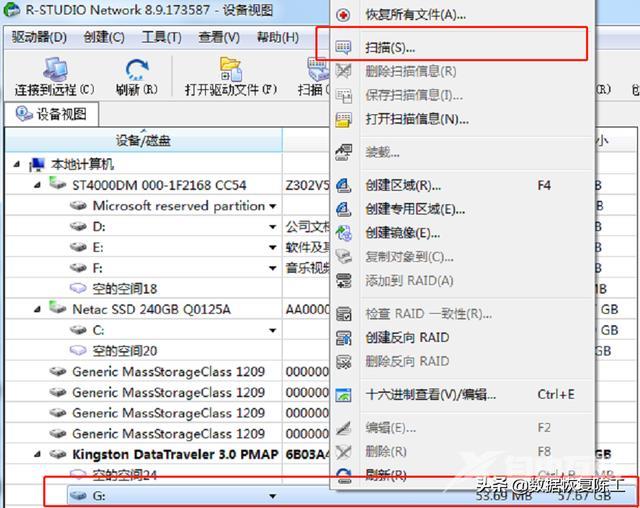
2,扫描出来的结果,双击鼠标右键就可以在软件时打开分区了,再选你要恢复的数据。

3,建议选择“额外找到的”下的没有自动排序的文件夹与按文件类型找到的数据全部导出。
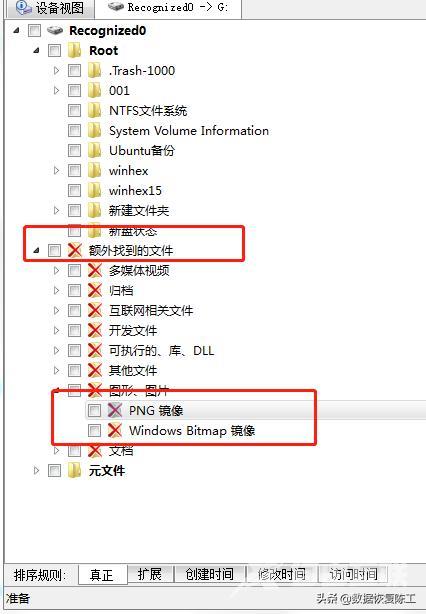
4,因为有一些数据由于底层信息不完全就会跑到额外找到的目录或是文件类型里,这一点可能很多人没有注意。
5,可按时间选择,可按文件类型选择。
u盘数据恢复方法